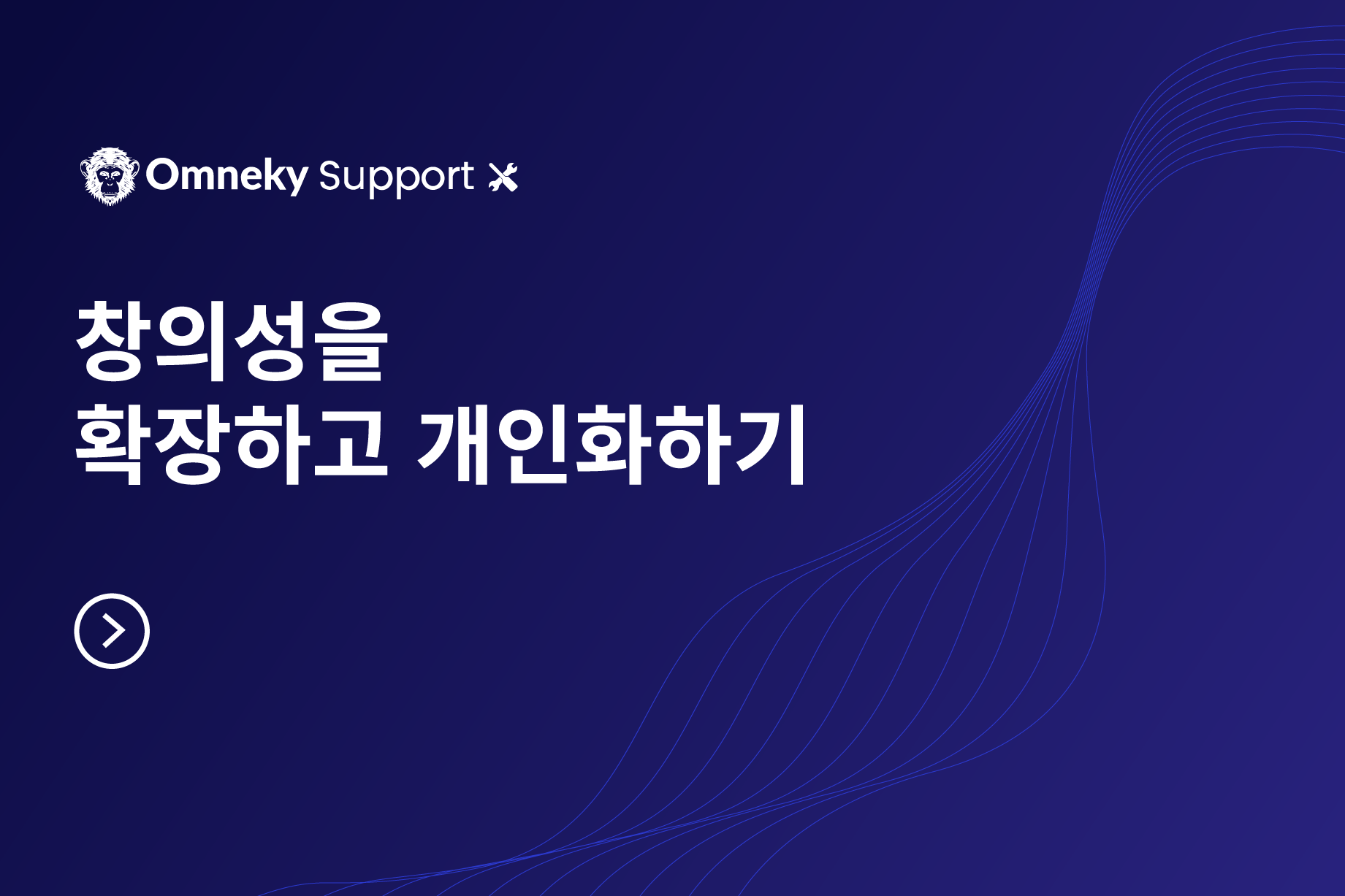템플릿 및 변형 그리드
선택사항 그리드란 무엇입니까?
다음을 위해 설계된 대량 크리에이티브 생성 도구:
- 다중 SKU 제품군
- 다양한 대상을 대상으로 하는 멀티 메시지 캠페인
- 대량 A/B 테스트
- 제품 이미지, 가격, 프로모션 등과 같은 메타데이터 기반 콘텐츠 제작
선택사항 그리드는 어떻게 사용하나요?
- 여러 이미지를 선택하여 에셋 불러오기
- 자산을 메타데이터 (제품 이름, 가격, 혜택) 와 매칭
- 자리 표시자를 마우스 오른쪽 버튼으로 클릭하여 복사본을 다시 쓰거나 줄이거나 수동으로 입력할 수 있습니다.
- 스프레드시트와 동기화하여 워크플로우 간소화
재사용 가능한 템플릿을 만들 수 있나요?
- 네.템플릿은 수동으로 만들거나 PSD를 통해 템플릿으로 가져올 수 있습니다.
- [변형] 그리드의 해당 위치에 있는 다른 사본이나 이미지를 시도하려면 레이어를 자리 표시자로 설정하십시오.
- 복사본 또는 이미지 레이어를 선택하여 위에 메뉴를 표시하여 편집하거나 편집기 오른쪽 탐색 모음에 많은 편집 옵션이 있습니다.
- 비디오 템플릿은 애니메이션과 같은 비디오 편집을 위한 상단 탐색 표시줄도 제공합니다.
에디터 툴 및 이미지 커스터마이징
에디터에서는 어떤 도구를 사용할 수 있나요?
- 매직 브러시: 이미지 영역을 브러싱하고 AI에게 교체 또는 편집을 요청합니다.
- 매직 이레이저: 불필요한 요소를 제거하는 브러시
- AI 확장 (아웃페인팅): AI로 캔버스 테두리 확장
- BG 인페인팅: 배경 변경 또는 스타일 지정
- 이미지 향상: 선명도 및 해상도 향상
- 크기 조정: 에셋을 다양한 형식 (정사각형, 수직, 가로) 으로 변환
애셋 크기를 수동으로 조정할 수 있나요?
네.편집기에서 이미지 바깥쪽을 클릭하여 가로 세로 비율을 조정합니다.
정적 애셋에 애니메이션 툴을 사용할 수 있나요?
네.추가:
- 애니메이션에서 (효과 표시)
- 루프 애니메이션 (이동, 펄스, 스웨이)
- 출력 애니메이션 (종료 효과)
- 텍스트 애니메이션 효과
이미지에 애니메이션을 적용하려면 어떻게 해야 하나요?
- 캠페인 브리프에서 이미지 위에 마우스를 갖다 대고 편집을 클릭합니다.
- “비디오로 전환”을 클릭하고 짧은 프롬프트를 입력하거나 비워 둡니다.
- 결과는 5초짜리 비디오 (MP4) 입니다.
좋은 프롬프트를 위한 팁:
- 프롬프트에 초점을 맞추세요 (예: '색종이 조각이 떨어지다', '개가 뛰어들어요')
- 배경 동작, 전경 동작 또는 텍스트 시작/퇴장을 대상으로 지정할 수 있습니다.